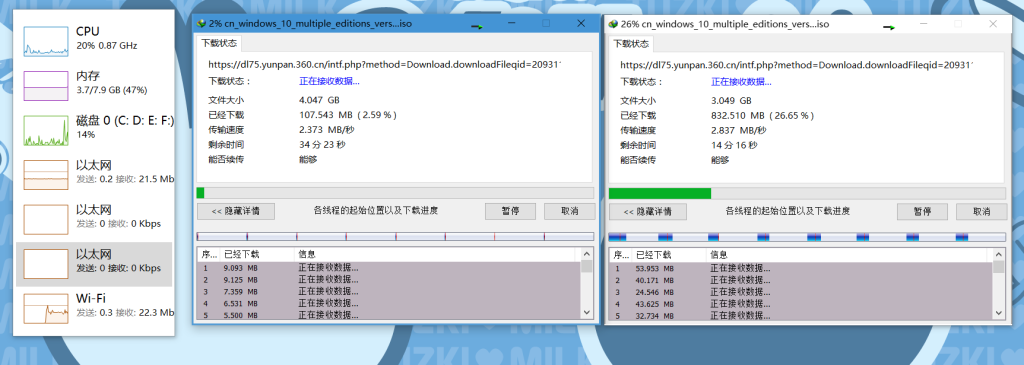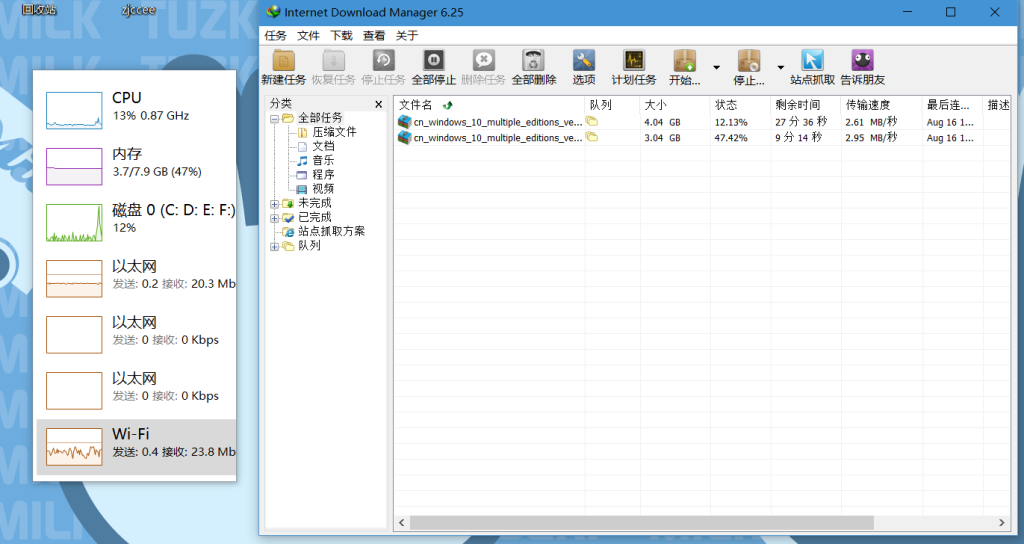另辟蹊径: Win10双宽带两条网线叠加测试小结
2016-08-18
近日因为以意外的方式获取到了另一条宽带,便想起了将这条宽带与我原来的叠加到一起,获取加倍的速度,事实上我也这样做了,并且获得了一定的效果,下面分享分享我的心得。
首先汇报一下测试环境:移动20M光纤 X2,Acer Aspire T5000,Win10 14393,由于目前我只有笔记本自带的一个无线网卡,因此选择了 LAN + WiFi的方式进行测试。
网络上有说修改啥ipv4的自动跃点,我这里实测用处不大,并且可能让你们失望的是,网络叠加并不是你们想象中的网速叠加,为了避免大家走弯路,我直接描述一下我误打误撞实现的过程吧。
我习惯上使用IDM这款下载工具,我先把其中一条宽带通过LAN口连接上电脑,并且添加一个新任务,这时候故事情节大家应该都可以猜测到,下载正常,一条宽带被占满。
这时候,打开win10的WiFi,链接上第二条宽带,再打开IDM添加另外一个下载任务,这时将自动占用另外一条宽带来下载。
是的,这样两个被下载的文件将分别从两条宽带下载,可以从左侧的任务管理器中看到,我的两条20M宽带都被占满。
最后有朋友会发问了,难道不能两条宽带同时下载一个文件吗?答案也许是“坑定”的,那就是按照网络上流传的方法,修改ipv4的自动跃点,然后使用迅雷。遗憾的是博主使用的是迅雷极速版,在测试的时候并没有出现两条宽带同时使用的情况,也就是说迅雷极速版只会占用一条宽带,另一条宽带可以用来干嘛呢?对,浏览网页会自动使用空闲的那条宽带,一点都不卡哦TAT。
有兴趣的朋友可以使用完整版的,被调侃为“下载速度最快的流量” – 迅雷9 来实测一下,有网友晒出图片说迅雷7是可以的,我这里就没有再继续测试下去了。还有部分帖子说可以安装软件实现,我没有深究,有朋友通过linux实现的也和我说一声哈。
该方法是我意外测试时发现的,因为Windows的自动分配机制我转了个空子,如果想叠加来玩游戏的话,我只能祝你好运了,我是好宝宝不玩游戏O(∩_∩)O。